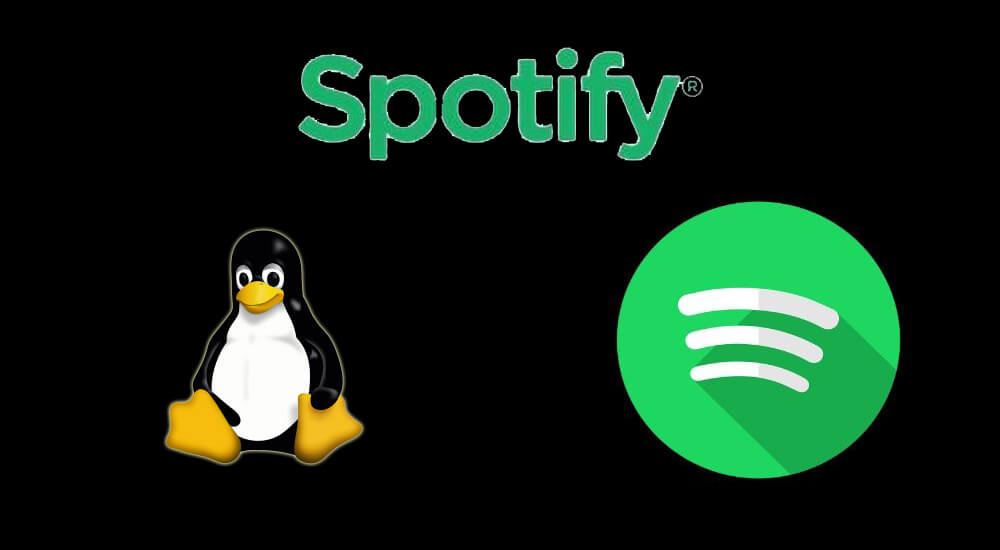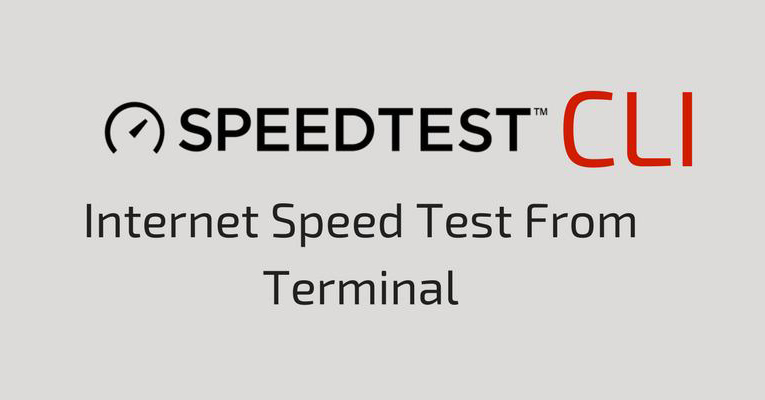Negli ultimi anni abbiamo visto come sempre più utenti hanno deciso di passare a Linux. Per alcuni, però, potrebbe sorgere il problema di trovare dei software alternativi che prima si utilizzavano sul sistema operativo di Microsoft. All’interno di questa nuova guida di oggi, dunque, vi spiegheremo nel dettaglio come eseguire programmi Windows su Linux con Wine.
Informazioni preliminari
Consigliamo sempre di fare un’installazione attraverso una licenza genuina e originale al 100%, questo per evitare la perdita di dati o attacchi da parte di hacker. Siamo consapevoli che sullo store della Microsoft acquistare una licenza ha un costo elevato. Per questo abbiamo selezionato per voi due dei migliori shop presenti sul mercato dove poter acquistare licenze originali a prezzi vantaggiosi.
Mr Key Shop è un sito affidabile con assistenza gratuita specializzata in italiano, pagamenti sicuri e spedizione in pochi secondi via email. Potete verificare l’affidabilità di questo sito leggendo le tante recensioni positive verificate. Su questo store sono disponibili le licenze di Windows 10 a prezzi molto vantaggiosi. Inoltre se si desidera passare alle versioni più recenti dei sistemi operativi Windows è possibile acquistare anche l’upgrade a Windows 11. Vi ricordiamo che se si ha una versione genuina di Windows 10, l’aggiornamento al nuovo sistema operativo Windows 11 sarà gratuito. Inoltre sullo store è possibile acquistare le varie versioni dei sistemi operativi Windows, dei pacchetti Office e dei migliori antivirus sul mercato.
Keycense è una piattaforma con una vasta gamma di prodotti digitali. Con fornitori da ogni angolo del mondo, garantisce una varietà ineguagliabile di prodotti. Uno degli aspetti che distingue Keycense dalla concorrenza è la sua politica di prezzi. Sulla piattaforma trovate sistemi operativi Windows, pacchetti Microsoft Office, app Office (Word, Excel, Publisher, Outlook e molti altri), Antivirus e VPN a prezzi davvero vantaggiosi. È possibile trovare licenze Windows 10 ed i software più aggiornati come Windows 11 o Office 2021. Le transazioni avvengono attraverso una vasta gamma di metodi di pagamento certificati, ogni acquisto è protetto è garantito. Inoltre, un’eccellente servizio di assistenza in italiano è pronto ad aiutarvi per ogni esigenza. Keycense è anche impegnata nel rispetto dell’ambiente, l’invio digitale dei prodotti evita imballaggi inutili ed emissioni di CO2. L’esperienza d’acquisto è semplice ed intuitiva. In pochi clic, potete aggiungere al carrello il prodotto desiderato, completare l’acquisto e ricevere il tutto direttamente nella vostra casella di posta elettronica.
Entrambe sono aziende affermate e riconosciute a livello globale da testate nazionali ed internazionali come Make Use Of ( Microsoft Office Deals), PcGuide (Windows 11 Pro Key) o Ansa (La piattaforma Specializzata in Licenze Digitali Software)
Operazione preliminare
Prima di entrare nel vivo del vostro nuovo tutorial odierno, è necessario effettuare un’operazione preliminare particolarmente importante, ossia installare Wine sul vostro computer. Questo programma permette di eseguire applicazioni Windows sulla distribuzione Linux preferita.
Si tratta sicuramente di una soluzione utile se ad esempio non volete utilizzare GIMP come sostituto di Adobe Photoshop oppure la suite LibreOffice in sostituzione a Microsoft Office. Detto ciò, di seguito trovate una guida in cui ci sono tutti i passaggi da seguire per installare Wine su Linux.
Come eseguire i programmi Windows su Linux con Wine tramite terminale
Per poter eseguire un programma Windows sul vostro PC Linux tramite Wine è possibile seguire due strade: tramite terminale o via file manager.
Nel primo caso, aprite il terminale e dopodiché utilizzate il comando cd per posizionatevi nella cartella in cui si trova il file eseguibile (.exe) del software da installare sulla vostra macchina (es. cd ~/Scaricati).
Fatto ciò, utilizzate il comando wine nomeprogramma.exe per avviarlo e procedere con l’installazione e il successivo avvio.
Come eseguire i programmi Windows su Linux con Wine tramite file manager
I programmi di Windows possono essere avviati e/o installati anche direttamente dal file manager. Dunque, per fare ciò, aprite lo strumento di gestione file presente sulla distribuzione Linux utilizzata e successivamente cliccate due volte consecutive sul file exe.
Tenete bene a mente però che, anche se Wine è installato, potrebbe non essere impostato come predefinito per questo tipo di file. Per renderlo di default, individuate il file eseguibile del software in questione, cliccate con il tasto destro del mouse su di esso e scegliete Proprietà.
Fatto ciò, individuate la scheda o il pulsante Apri con, selezionate Wine e dopodiché cliccate su Imposta come predefinita. In alternativa, se non riuscite a trovare Wine nell’elenco dei software proposti, pigiate sul tasto Aggiungi e scegliete Wine.
Come eseguire i programmi Windows su Linux: alternative
La maggior parte degli utenti che utilizzano Wine per eseguire programmi Windows su Linux non riscontrano problemi. Tuttavia, ci sono alcuni che potrebbero trovare questo software complesso da utilizzare. In questo caso, è possibile ricorrere a PlayOnLinux e/o CrossOver che permettono di rendere incredibilmente facile l’installazione di molte applicazioni e di molti giochi Windows.
PlayOnLinux
Per coloro che desiderano installare i giochi Windows sul proprio PC Linux, PlayOnLinux è la scelta migliore. All’interno del programma, infatti, ci sono una serie di aiuti che permettono di installare facilmente molti titoli Windows. Basta utilizzare la barra di ricerca, trovate il gioco che più vi piace e cliccare sul pulsante Installa.
PlayOnLinux è presente nella maggior parte delle distro Linux presenti sul mercato. In alternativa, è possibile procedere con l’installazione seguendo le indicazioni fornite di seguito.
Ubuntu
sudo apt install playonlinux
Debian
sudo apt-get install playonlinux
Fedora
sudo dnf install playonlinux
Arch Linux
sudo pacman -S playonlinux
OpenSUSE
sudo zypper install playonlinux
CrossOver
A differenza di PlayOnLinux, CrossOver è un programma a pagamento che consente agli utenti di creare le cosiddette Wine bottles. Queste ultime permettono al software Windows di funzionare indipendentemente dal resto del sistema.
Oltre a questo, CrossOver dispone di una lista abbastanza ricca di script di supporto. Tutto quello che bisogna fare è installare il programma, avviarlo, cercare il software Windows da installare sul vostro PC Linux e premere su Installa. Per maggiori informazioni, vi suggeriamo di far riferimento al nostro tutorial come installare Microsoft Office su Linux.
Altri articoli utili
Dubbi o problemi? Vi aiutiamo noi
Puoi scoprire contenuti esclusivi ed ottenere supporto seguendo i canali Youtube, TikTok o Instagram del nostro fondatore Gaetano Abatemarco. Se hai Telegram vuoi rimanere sempre aggiornato, iscriviti al nostro canale Telegram.